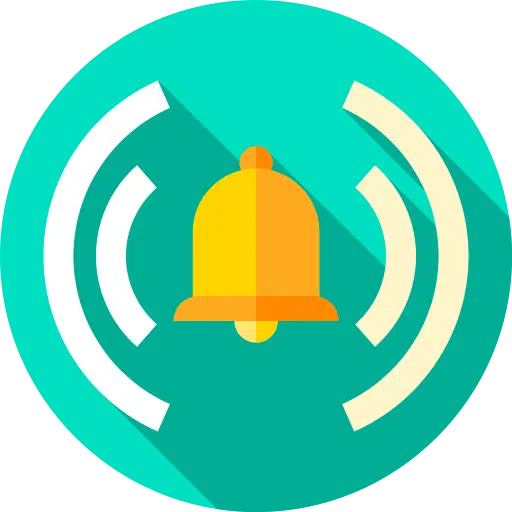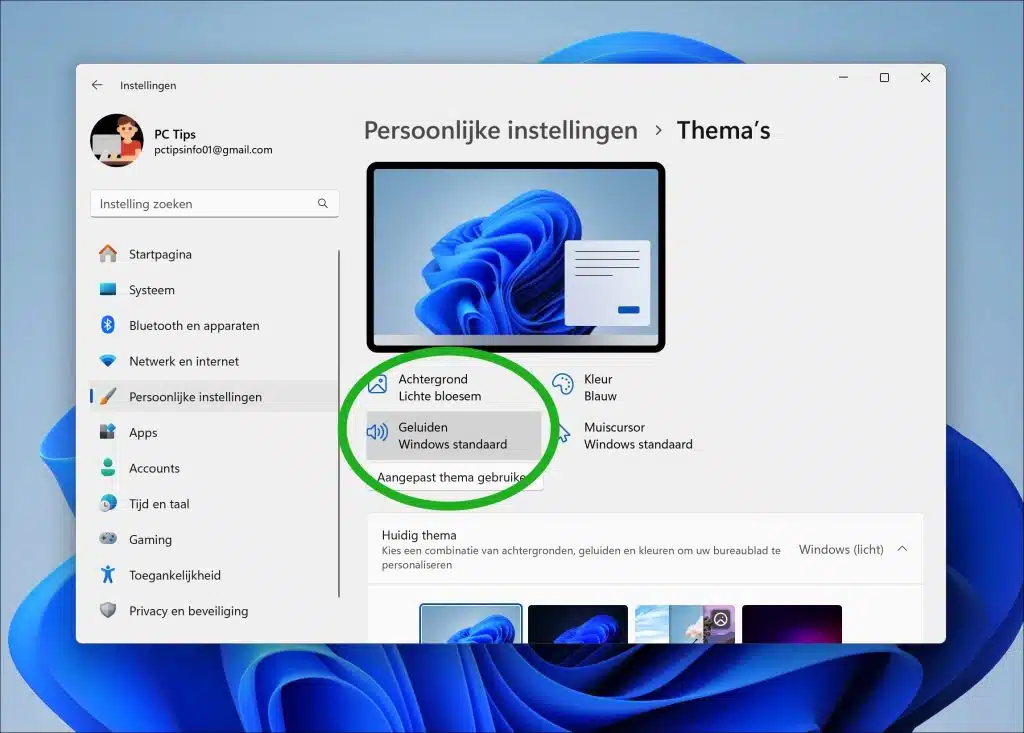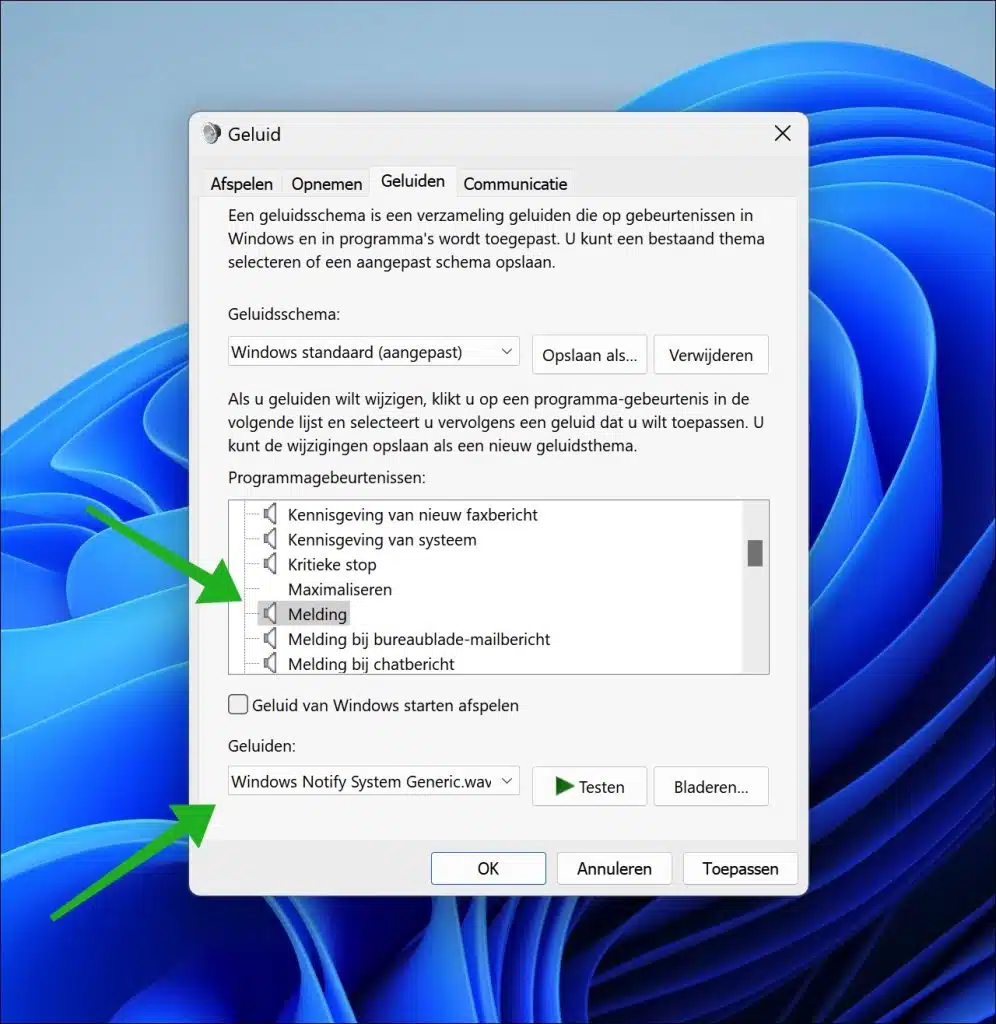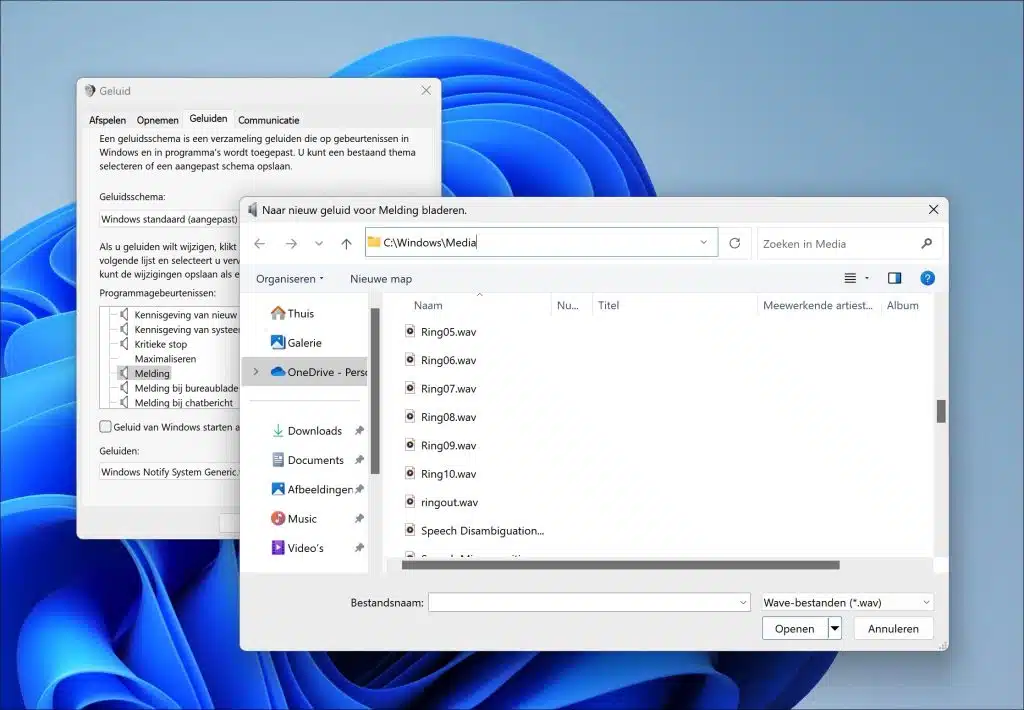No Windows 11 você receberá vários Meldingen. Podem ser mensagens do sistema, notificações de aplicativo en notificações de segurança.
Todas essas notificações reproduzem o mesmo som mostrado no Windows 11. Você pode alterar esse som de reprodução de notificação. Você pode selecionar um arquivo de som diferente para isso ou reproduzir seu próprio som personalizado.
Por exemplo, alterar o som da notificação pode tornar a sua experiência de computação mais pessoal e agradável. Além disso, diferentes sons para diferentes tipos de notificações podem ajudá-lo a identificar rapidamente que tipo de notificação você está recebendo, sem precisar olhar para a tela. Isto é particularmente útil se você usar vários programas ao mesmo tempo.
Além disso, os sons padrão às vezes podem ser considerados perturbadores, especialmente se você trabalha em um ambiente silencioso. Escolher um som mais sutil ou agradável pode reduzir a perturbação.
Alterar o som de notificação no Windows 11
Para começar, abra as configurações. Nas configurações, clique em “configurações pessoais”. Nas configurações pessoais, clique em “temas” e depois em “Sons” na parte superior.
Em seguida, clique na guia “Sons”. Na coluna “Eventos do Programa”, selecione “Notificações”. Agora você pode escolher um novo som de notificação na lista em “Sons”. Estes são todos os sons padrão disponíveis no Windows 11.
Para definir um som personalizado para um evento do programa, como “notificações”, primeiro selecione “notificações” e depois clique no botão “navegar”.
Agora abra a pasta: C:\Windows\Media\ no Explorer. Esta pasta contém todos os arquivos de som .wav.
Se você deseja definir um som de notificação personalizado, coloque o arquivo de som desejado no tipo .wav na pasta C:\Windows\Media\. Depois disso, selecione-o através do botão “navegar”. Clique em “aplicar” e depois em “OK”. Agora você configurou um arquivo de som personalizado para o tipo de evento do programa.
Leia também: Desligue o som de inicialização do Windows 11.
Espero que isso tenha ajudado você. Obrigado por ler!